电脑怎么查看运行内存
在当今数字化时代,电脑的运行内存(RAM)是影响其性能的关键因素之一。无论是日常办公、游戏娱乐还是专业设计,了解电脑的运行内存情况都非常重要。本文将详细介绍如何在Windows和macOS系统中查看运行内存,并结合近10天的热门话题,帮助读者更好地管理电脑性能。
一、为什么要查看运行内存?
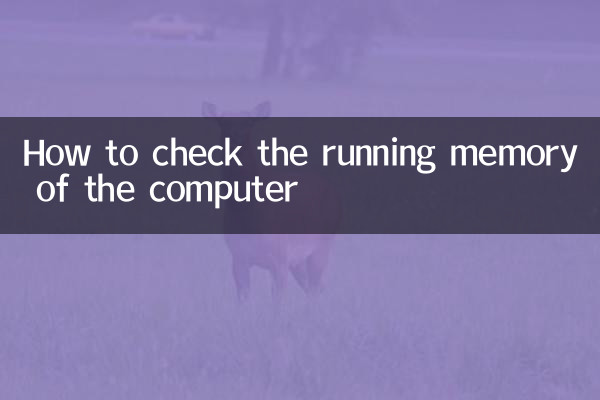
运行内存是电脑临时存储数据的空间,直接影响多任务处理的流畅度。如果内存不足,电脑可能会出现卡顿、程序崩溃等问题。以下是近期热门话题中与内存相关的讨论:
| 热门话题 | 关联内容 |
|---|---|
| 《幻兽帕鲁》游戏爆火 | 玩家反馈游戏占用内存过高,导致卡顿 |
| Windows 11 24H2更新 | 新系统优化内存管理,提升多任务性能 |
| AI工具普及 | 运行大型AI模型需要大内存支持 |
二、Windows系统查看运行内存的方法
以下是Windows用户查看运行内存的几种常见方法:
| 方法 | 操作步骤 |
|---|---|
| 任务管理器 | 1. 右键点击任务栏 2. 选择“任务管理器” 3. 切换到“性能”选项卡 4. 查看“内存”部分 |
| 系统信息 | 1. 按下Win+R键 2. 输入“msinfo32”并回车 3. 在“系统摘要”中查找“安装的物理内存” |
| 命令提示符 | 1. 打开命令提示符 2. 输入“wmic memorychip get capacity” 3. 回车显示内存大小(以字节为单位) |
三、macOS系统查看运行内存的方法
Mac用户可以通过以下方式查看运行内存:
| 方法 | 操作步骤 |
|---|---|
| 关于本机 | 1. 点击左上角苹果图标 2. 选择“关于本机” 3. 在“概览”中查看内存信息 |
| 活动监视器 | 1. 打开“应用程序”>“实用工具” 2. 启动“活动监视器” 3. 切换到“内存”选项卡 |
| 终端命令 | 1. 打开终端 2. 输入“system_profiler SPHardwareDataType” 3. 查找“Memory”相关信息 |
四、如何优化运行内存?
根据近期技术论坛的热议内容,以下是提升内存效率的建议:
1. 关闭不必要的后台程序:许多应用程序会默认在后台运行,占用宝贵的内存资源。
2. 增加虚拟内存:虽然速度较慢,但可以临时缓解内存不足的问题。
3. 升级物理内存:如果主板支持,增加内存条是最直接的解决方案。
4. 使用内存优化工具:一些轻量级工具可以帮助自动释放闲置内存。
五、近期内存技术发展动态
根据科技媒体报道,内存技术正在经历重要变革:
| 技术趋势 | 影响 |
|---|---|
| DDR5内存普及 | 新一代内存标准,速度提升50%以上 |
| LPDDR5X移动内存 | 为轻薄本和移动设备带来更强性能 |
| CAMM内存模组 | 笔记本内存的新形态,支持更高容量 |
掌握查看运行内存的方法,不仅能帮助用户了解电脑性能状况,还能为升级决策提供依据。在应用程序对内存需求日益增长的今天,这项技能对每个电脑用户都很有价值。如果您发现内存经常处于高负荷状态,可能需要考虑优化系统或升级硬件了。

查看详情

查看详情